win7安全模式如何修好电脑?
发布时间:2022-05-28 文章来源:xp下载站 浏览:
|
Windows 7,中文名称视窗7,是由微软公司(Microsoft)开发的操作系统,内核版本号为Windows NT 6.1。Windows 7可供家庭及商业工作环境:笔记本电脑 、平板电脑 、多媒体中心等使用。和同为NT6成员的Windows Vista一脉相承,Windows 7继承了包括Aero风格等多项功能,并且在此基础上增添了些许功能。 win7系统现在还是大多数人的首先,win7安全模式怎么修复电脑呢,接下来小编就手把手教你win7安全模式怎么修复电脑的方法,以下就是win7安全模式修复电脑图文教程,朋友们可以参照小编写的图文教程来修复你自己的电脑,希望可以帮到你。 win7安全模式怎么修复电脑图文教程: Win7系统安全模式可谓是功能众多,保证了系统的安全和正常运作,当Win7系统出现异常的时候,我们便可以进入安全模式来进行故障排查和故障修复。 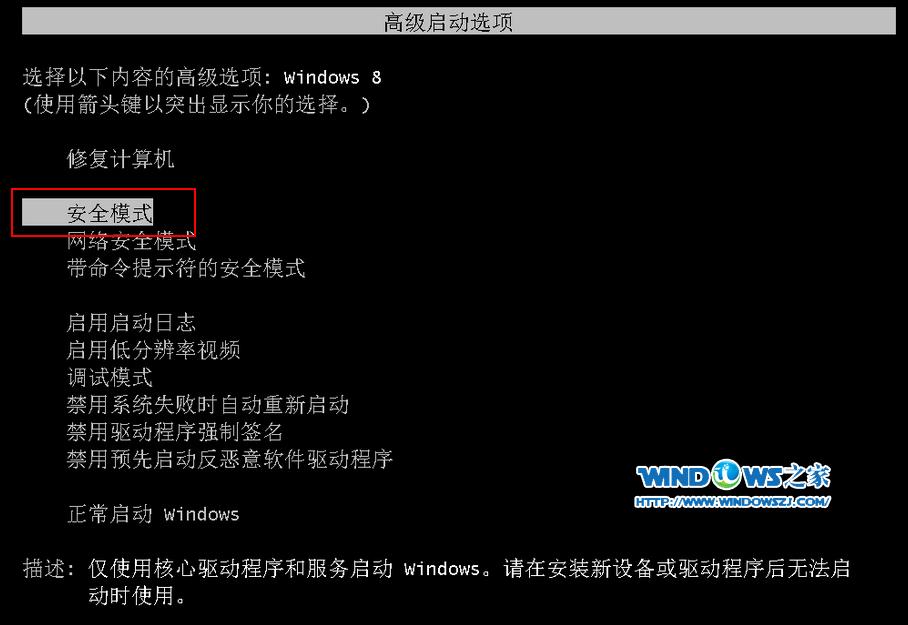 1、Win7系统安全模式下删除顽固文件 在Wi7系统正常模式下删除一些文件或者清除回收站时,系统可能会提示“文件正在被使用,无法删除”,出现这样的情况我们就可以在安全模式下将其删除。因为在安全模式下,Win7系统会自动释放这些文件的控制权。 2、Win7系统安全模式下的系统还原 如果现在你的电脑不能启动,只能进入安全模式,那么你就可以在安全模式下恢复系统。进入安全模式之后点击“开始”→“所有程序”→“附件”→“系统工具”→“系统还原”,打开系统还原向导,然后选择“恢复我的计算机到一个较早的时间”选项,点击“下一步”按钮,在日历上点击黑体字显示的日期选择系统还原点,点击“下一步”按钮即可进行系统还原。 3、Win7系统安全模式下的病毒查杀 如今杀毒软件的更新速度已经跟不上病毒的脚步,稍不留神你的电脑就会被病毒感染。但是在Win7系统下进行杀毒有很多病毒清除不了,而在dos下杀毒软件无法运行。这个时候我们可以启动安全模式,Win7系统只会加载必要的驱动程序,这样就可以把病毒彻底清除了 4、Win7系统安全模式下解除组策略的锁定 其实Win7系统s中组策略限制是通过加载注册表特定键值来实现的,而在安全模式下并不会加载这个限制。重启开机后按住F8键,在打开的多重启动菜单窗口,选择“带命令提示符的安全模式”。进入桌面后,在启动的命令提示符下输入“C:WindowsSystem32XXX.exe(你启动的程序)”,启动控制台,再按照如上操作即可解除限制,最后重启正常登录系统即可解锁。 以上就是win7安全模式怎么修复电脑图文教程,win7安全模式怎么修复电脑图文教程是不是很容易就学会了呢,如果觉得还可以,有帮助的朋友可以收藏起来参考下,希望可以帮到你,更多今精彩内容敬请参考查看。如果有更多关于电脑的常见问题,请关注我们的官方网站。 Windows 7简化了许多设计,如快速最大化,窗口半屏显示,跳转列表(Jump List),系统故障快速修复等。Windows 7将会让搜索和使用信息更加简单,包括本地、网络和互联网搜索功能,直观的用户体验将更加高级,还会整合自动化应用程序提交和交叉程序数据透明性。 |
相关文章
下一篇:圆满处理cpu占用率高问题

